- May -akda Jason Gerald [email protected].
- Public 2024-01-15 08:25.
- Huling binago 2025-01-23 12:49.
Itinuturo sa iyo ng wikiHow na ito kung paano magtanggal ng isang Telegram account sa isang Android phone o tablet.
Hakbang
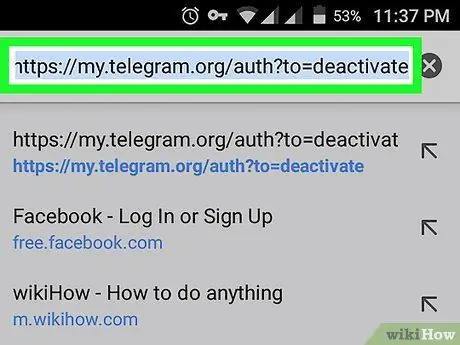
Hakbang 1. Bisitahin ang https://my.telegram.org/auth?to=deactivate sa pamamagitan ng web browser ng iyong aparato
Karamihan sa mga Android device ay mayroong Chrome (minarkahan ng asul, pula, dilaw, at berdeng bilog na icon na karaniwang nasa home screen). Kung hindi pa magagamit ang Chrome, buksan ang app na karaniwang ginagamit mo upang mag-browse sa web.
Hindi ka maaaring magtanggal ng isang account sa pamamagitan ng Telegram app
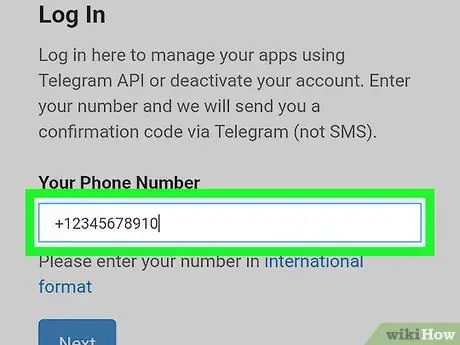
Hakbang 2. I-type ang pang-internasyonal na numero ng telepono
Dapat mong ipasok ang country code (hal +62 para sa Indonesia) bago ang numero ng telepono.
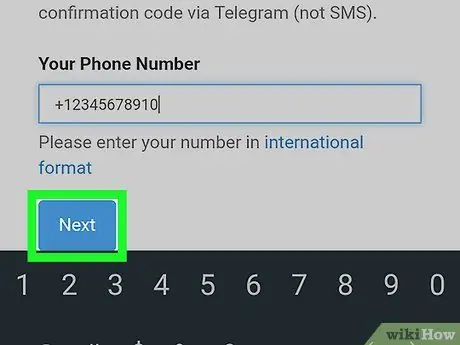
Hakbang 3. Pindutin ang Susunod
Magpadala ang Telegram ng isang maikling mensahe na naglalaman ng code ng pagpapatotoo.
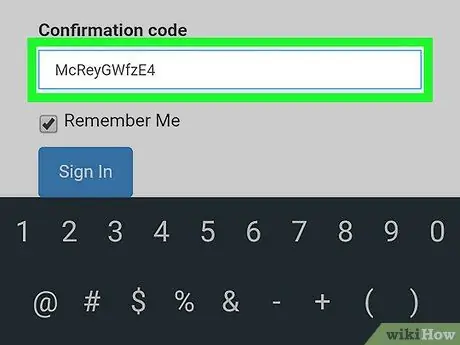
Hakbang 4. I-type ang code na nakuha mula sa maikling mensahe
Ipasok o i-paste ang code sa patlang na may label na "Confirmation code".
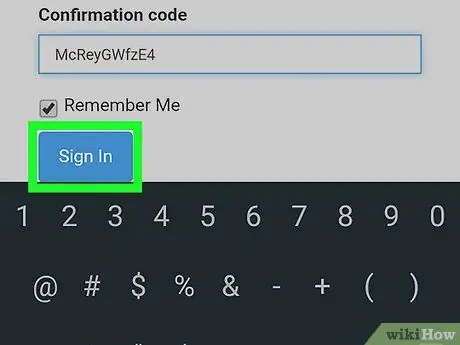
Hakbang 5. Pindutin ang Mag-sign In
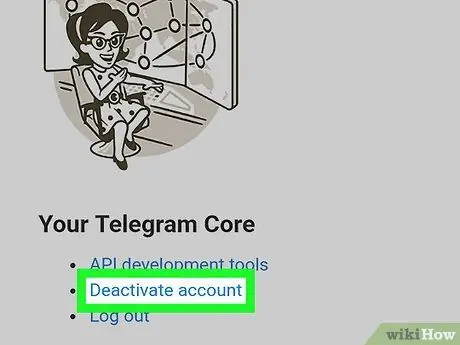
Hakbang 6. Piliin ang I-deactivate ang account
Ipapakita ang isang pahina ng kumpirmasyon.
Ang permanenteng pagtanggal ng isang account ay magtatanggal din ng mga mensahe at contact sa account
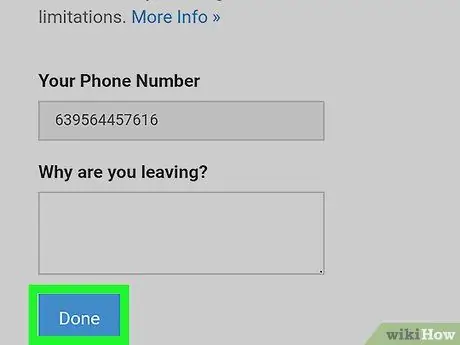
Hakbang 7. Pindutin ang Tapos Na
Maaari mo ring ipasok ang dahilan para sa pagtanggal ng iyong account sa "Bakit ka aalis? "kung gusto mo.
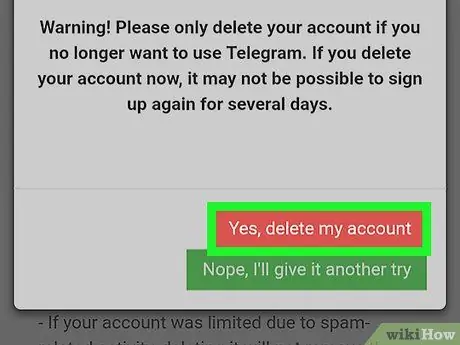
Hakbang 8. Pindutin ang Oo, tanggalin ang aking account
Ang iyong Telegram account ay matagumpay na natanggal.






